¿Sabías que desactivar las alertas con sonido en Windows 11 es muy fácil? Los sonidos que reproduce Windows 11 son variados, esto con el fin de alertar al usuario acerca de una información de su interés. Aunque es muy importante estar al día con las notificaciones, a veces resulta agotador trabajar en el ordenador y tener que escuchar el sonido de interminables notificaciones.
Desactivar las alertas con sonido en Windows 11 usando el panel de control
Microsoft envía notificaciones para dar a conocer las funciones de Windows 11, y todas son muy útiles para principiantes, para un usuario avanzado, no siempre lo es. Aquí tienes paso a paso cómo desactivar las alertas con sonido por medio del panel de control:
Pulsar Win + R
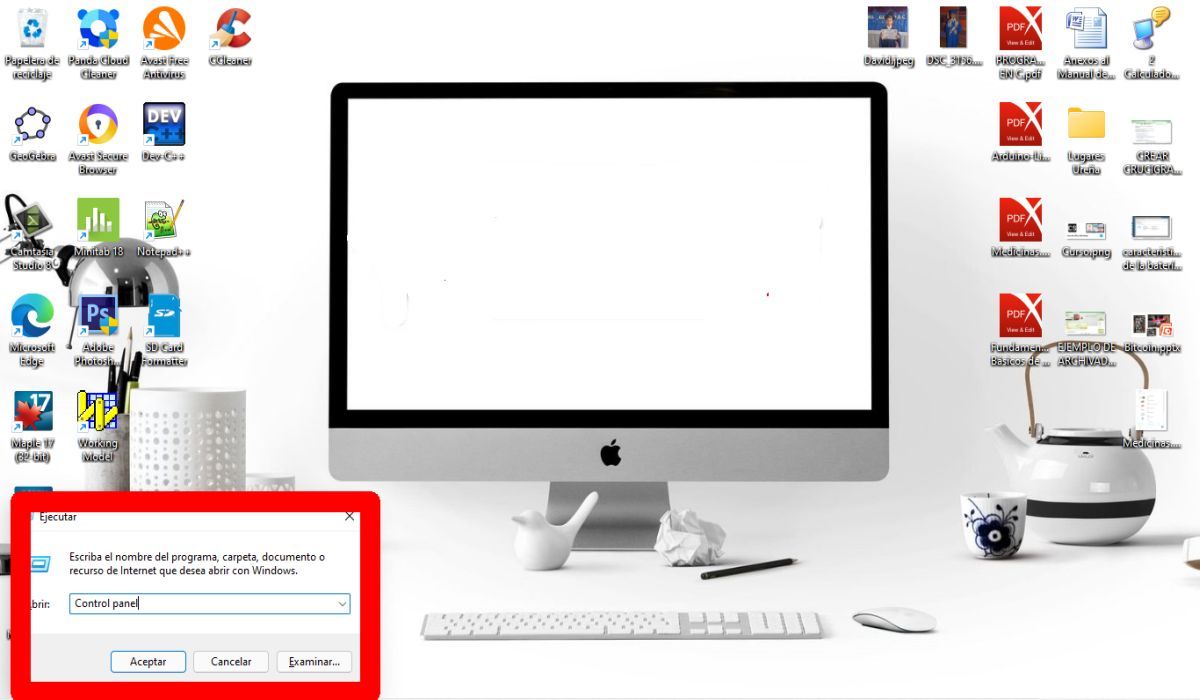
Lo primero que debes hacer es presionar Win + R, se abrirá la ventana emergente Ejecutar. Luego, escribe control panel y clica Aceptar.
Haz click en «Hardware y sonido»
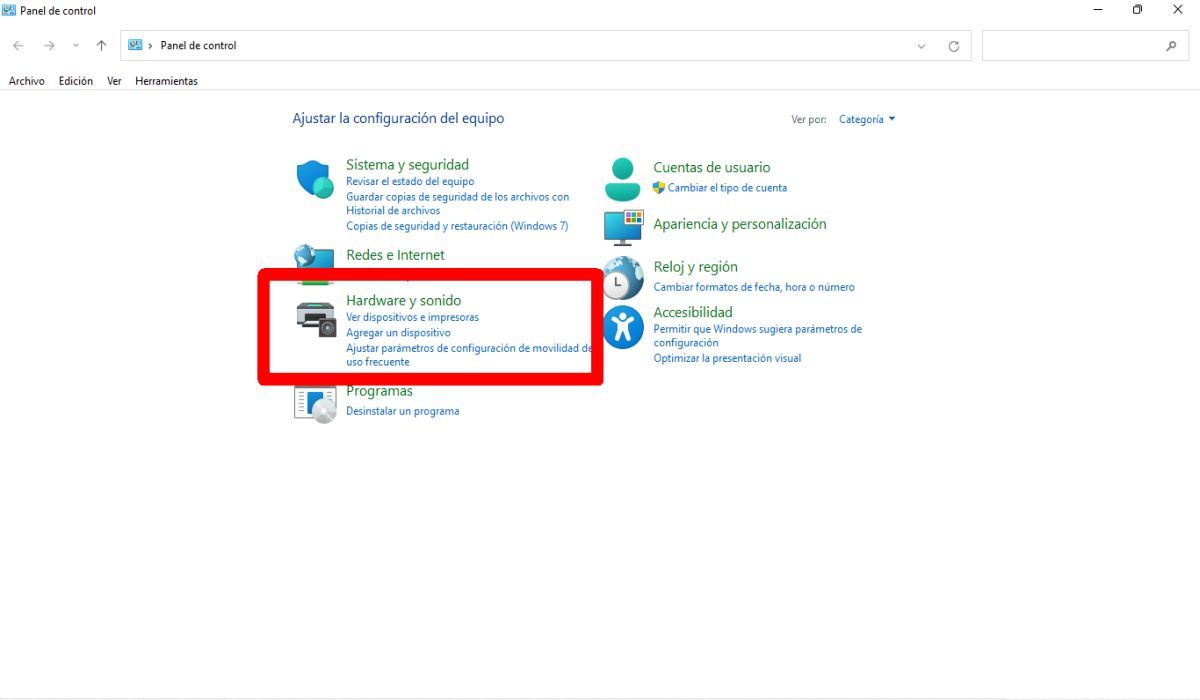
Seguidamente presiona Hardware y sonido.
Presiona el botón «Sonido»
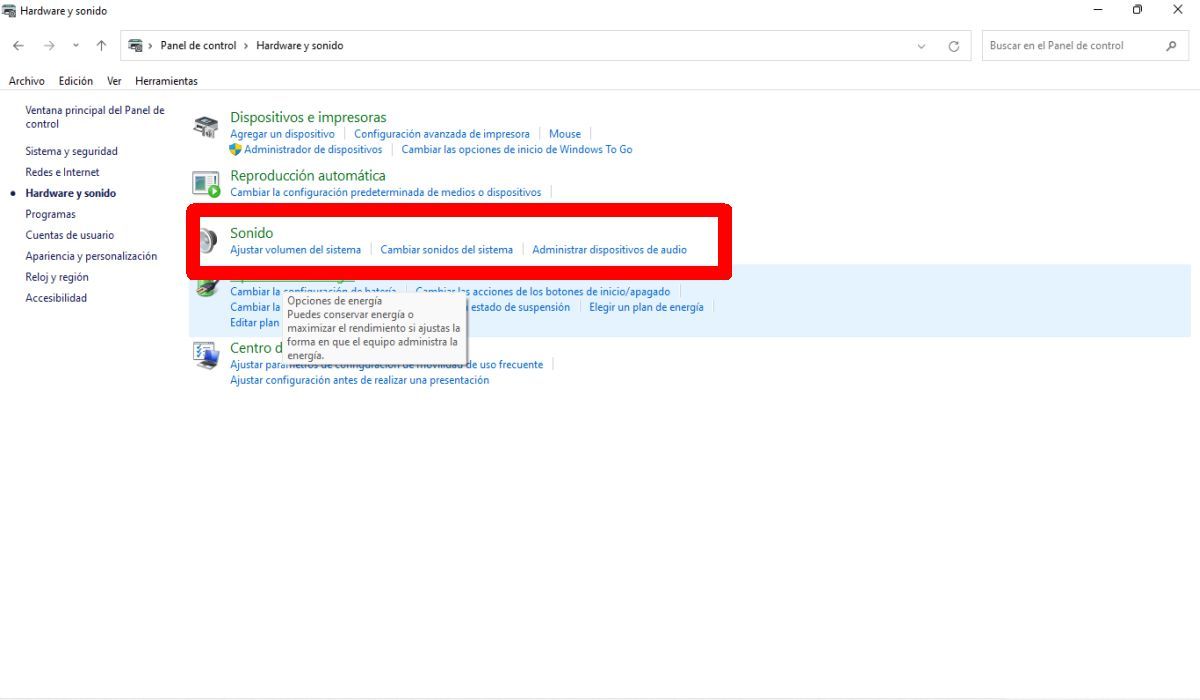
Una vez estés en el apartado Hardware y sonido clica en el botón Sonido.
Clica en el botón «Sonidos»
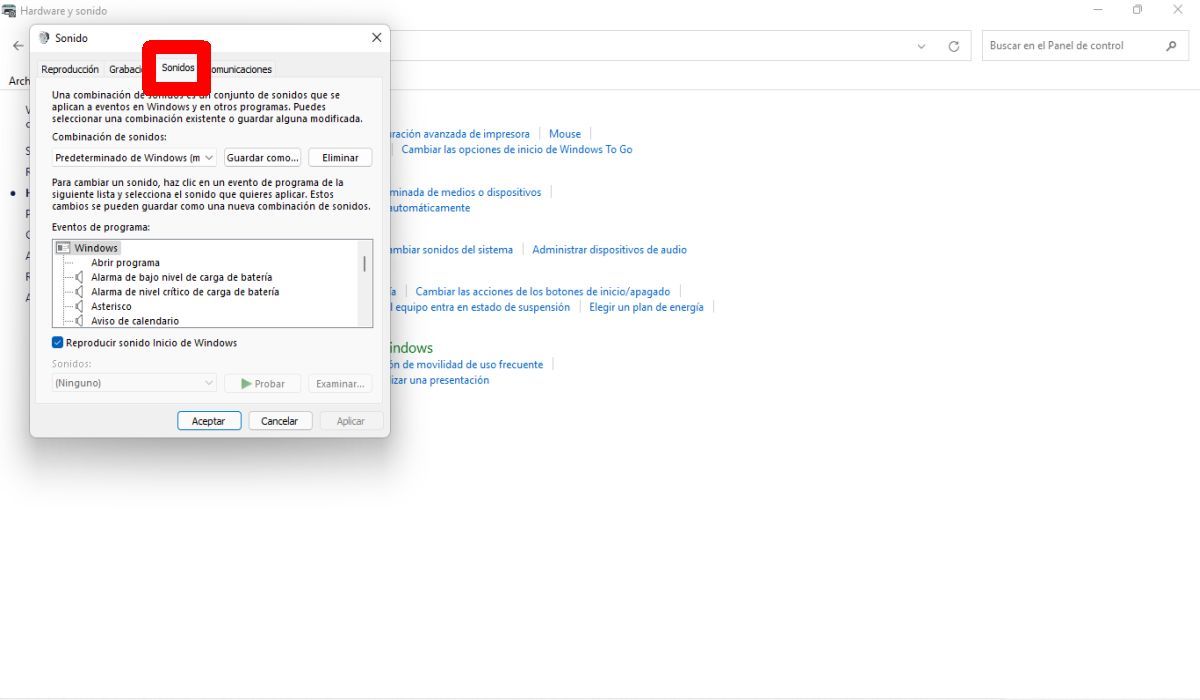
En este apartado pulsa el botón Sonidos.
Selecciona “Notificación”
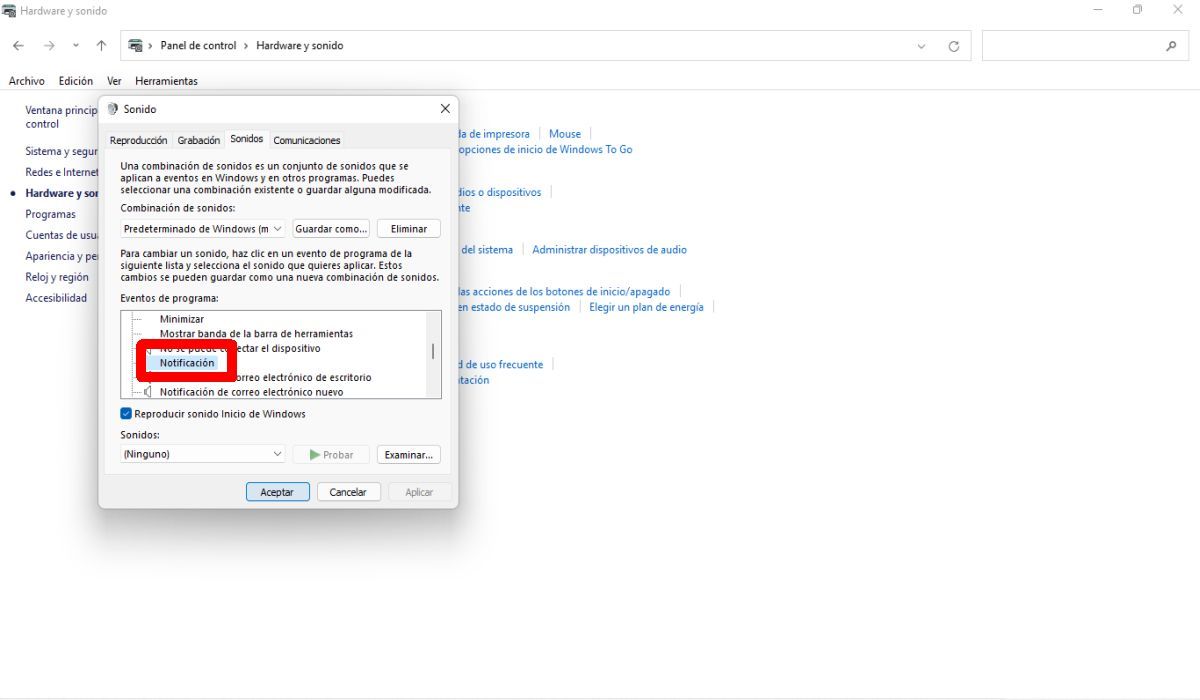
En esta ventana verás que se desplegarán los programas enumerados. Desplazar la barra hacia abajo y selecciona Notificación.
Seleccionar “Ninguno”
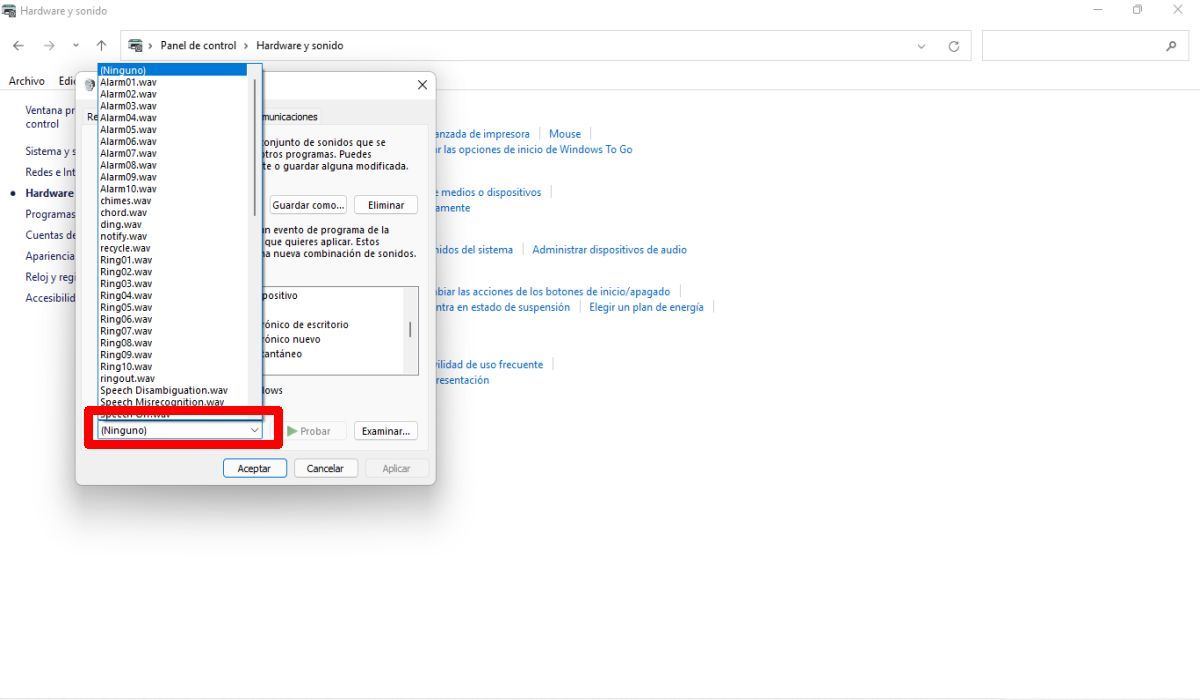
Cuando presiones la opción Notificación verás los sonidos que se reproducen en la parte inferior. Despliega la barra hasta conseguir Ninguno.
Presiona “Aceptar”
Finalmente, haz click en Aceptar. Una vez que termines el proceso, seguirás recibiendo notificaciones, pero ahora sin sonido.
Otra forma de desactivar alertas con sonido en Windows 11
Si la manera anterior no te parece sencilla, aquí tienes otro modo de hacerlo:
Desactiva alertas con sonido por medio «Configuración»
Otra forma de desactivar de forma rápida los sonidos es hacerlo a través de notificación, aquí tienes los pasos a seguir:
Pulsa el atajo Win + I
En primer lugar, procese a presionar Win + I, se abrirá la ventana “Configuración”.
Clica en la opción «Sistema»
Luego, dirígete a “Sistema” que se encuentra en el panel izquierdo. Posteriormente, haz click en “Notificaciones” que se encuentra a la derecha.
Pulsa «Desactivar sonido»
Después, presiona «Desactivar el sonido» que desees.
Desactivar «Reproducir sonido»
Por último, desactivar “Reproducir sonido cuando llegue una notificación”. Y listo, de esa forma podrás desactivar alertas con sonido en Windows 11.
Ahora que sabes cómo desactivar las alertas con sonido en Windows 11, te invitamos a leer el tutorial acerce de cómo descargar la herramienta recortes.
